3DOne跷跷板小课件:童年乐趣多又多
返回跷跷板是我们每个小伙伴的校园回忆,还记得低年级的时候下课铃声一响,我们总三五成群,风风火火地冲去操场抢跷跷板玩吗?随着3DOne越来越多的融入到了我们的校园里,相信大家对三维建模和3D打印越发熟悉了,今天我们将手把手教大家制作大家最喜爱的跷跷板,还在等什么呢?

一.绘制底座。
1.选择绘制平面,点击草图绘制,选择正多边形,输入半径100,边数,角度-30,可得如图:
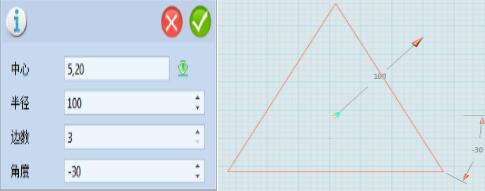
再选择草图编辑,点击圆角,选择三角形两条腰,输入半径13,中键确定,可得:
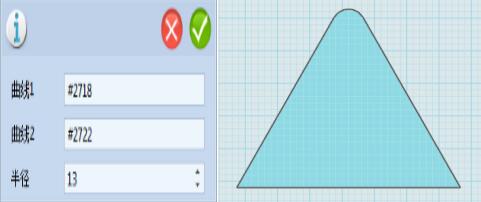
2.选择特征造型,点击拉伸,选择先前绘制的造型,输入拉伸高度10,可得:
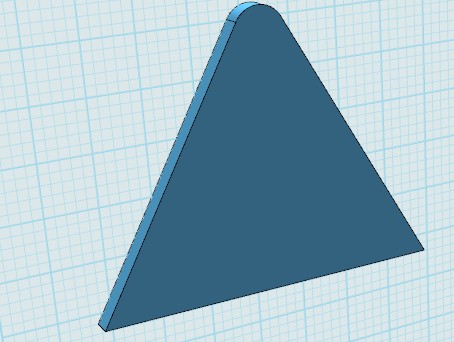
3.选择绘制平面,点击草图绘制,选择矩形,输入如图所示,长-173.205,高100,可得:
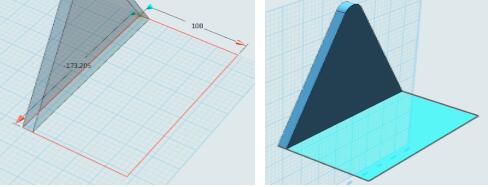
4.选择特征造型,点击拉伸,选择绘制的矩形,输入拉伸高度10,可得:
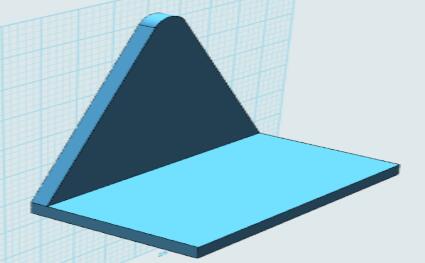
再选择组合编辑,基体合并体分别任意选择绘制的两个造型,将其合并成一个造型,如图:
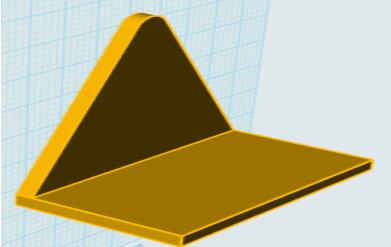
5.选择特征造型,点击圆角,选择边,分别输入半径8和20,如图所示,可得:
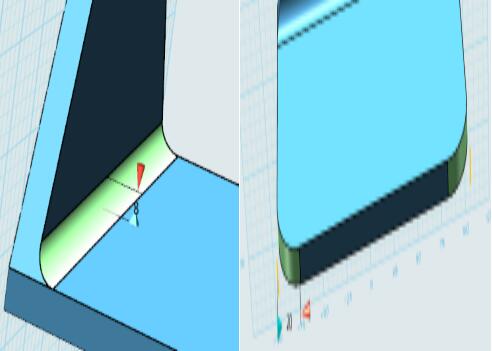
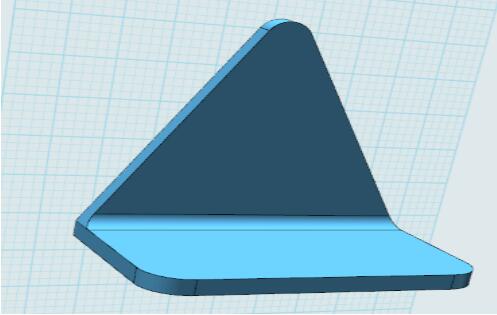
6.选择基本实体,点击圆柱体,中心选择曲率中心,选择圆弧边,输入半径13,高度25,可得:

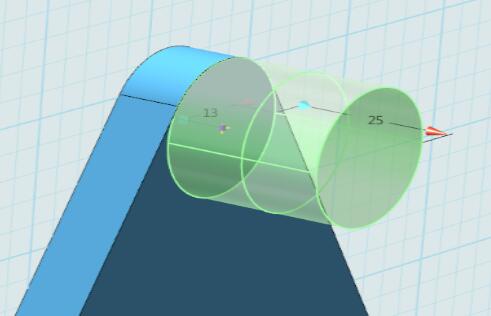
再选择特征造型,点击圆角,选择边,输入半径3,可得:

7.选择绘制平面,点击草图绘制,选择参照几何体,选择圆弧(如图),再选择直线,绘制水平直线长30,竖直直线长40,连接两端点,中键确定可得:
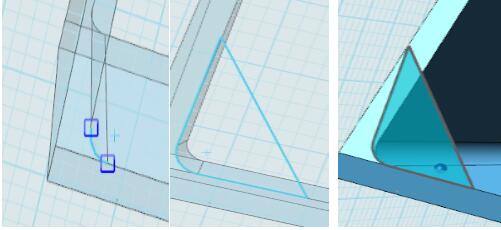
再选择基本编辑,选择移动,点击动态移动,选择先前绘制的草图,选择Z轴,输入移动距离-80,可得:
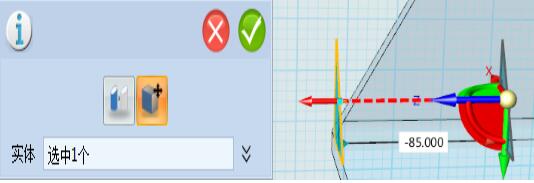
8.选择特征造型,点击拉伸,选择先前绘制的造型,拉伸类型选择对称,输入拉伸距离15,可得:
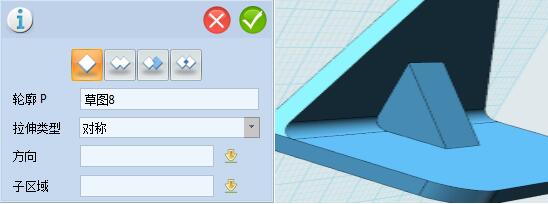
再选择特征造型,点击圆角,选择边,输入半径3,可得:
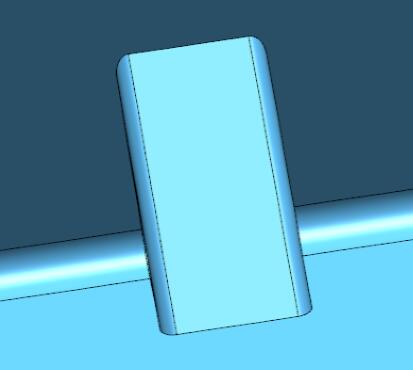
二.绘制杠杆。
1.选择绘制平面,点击草图绘制,选择圆形,点击曲率中心,参考圆形绘制半径为18的圆形,再选择矩形,输入点1,点2,可得

再选择草图绘制,点击单击修剪,修剪如图,中键确定:

2.选择特征造型,点击拉伸,选择先前绘制的造型,输入拉伸距离13,可得:
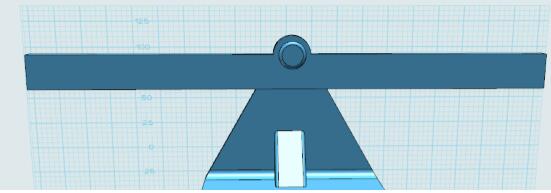
3.选择绘制平面,点击草图绘制,选择圆形,点击曲率中心,输入半径13.5,可得:
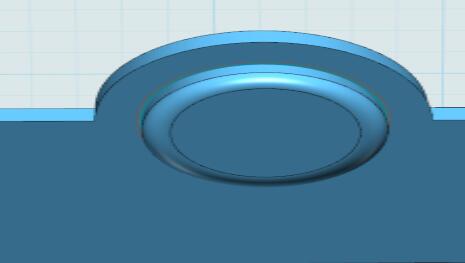
4.选择特征造型,点击拉伸,选择先前绘制的圆形,选择减运算,输入拉伸距离-13,可得:
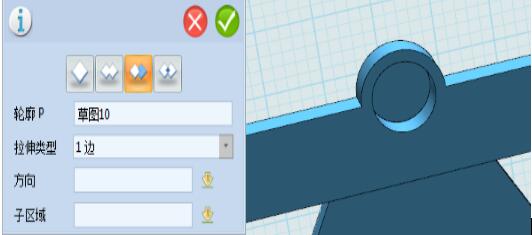
5.选择绘制平面,选择草图绘制,点击圆形,绘制两个圆形,选择曲率中心,分别输入半径18和13.1,再拉伸距离10,可得:
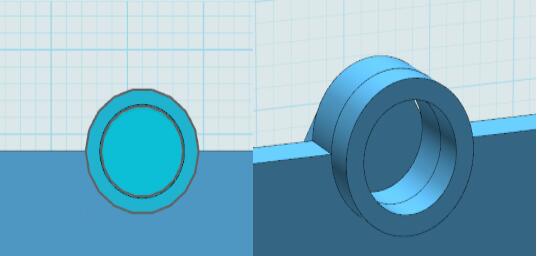
再选择特征造型,选择圆角,选择边,输入半径4.9,可得:

再使用组合编辑,选择如图,可得:
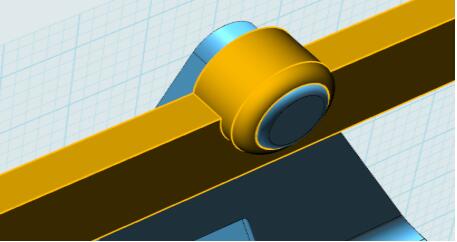
6.选择绘制平面,点击基本实体,选择圆锥,输入如图,可得:
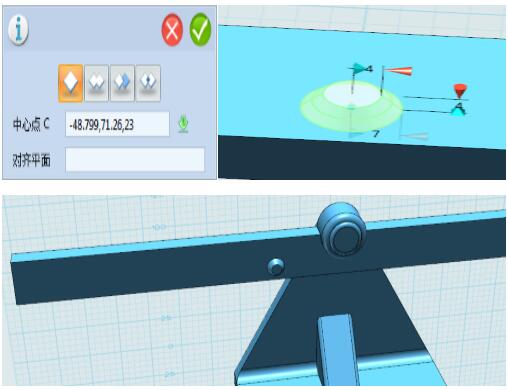
同理选择圆柱,绘制两个圆柱体,分别输入如图,半经4,高20和半径5,高2 可得:
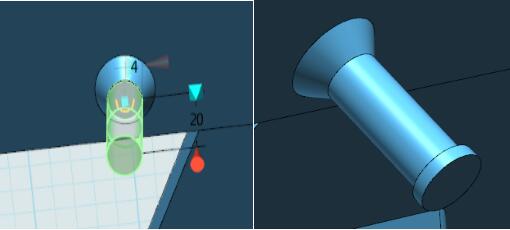
再选择特征造型,点击圆角,选择圆柱上下两条边,输入半径1,可得:
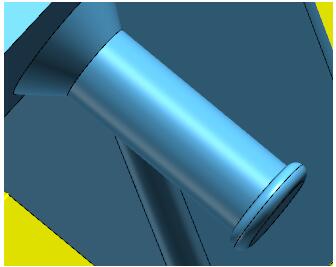
7.选择基本编缉,点击阵列,选择先前绘制的实体,输入如图,数量10,长度190,可得:
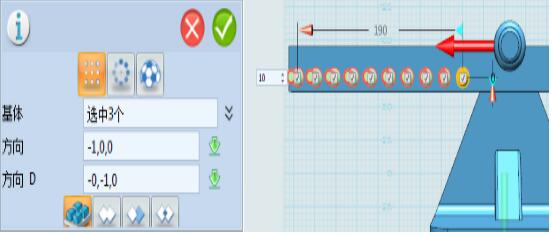
8.选择基本编缉,选择DE移动,选择杠杆右边平面,输入距离14,可得:
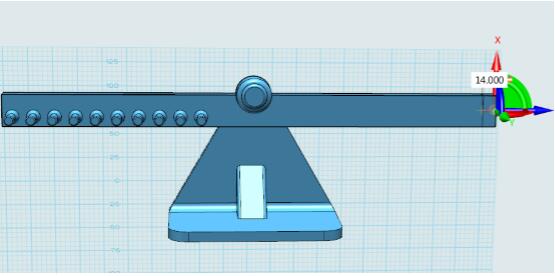
9. 选择中间平面绘制,点击草图绘制,选择矩形,任意绘制一个矩形处于中间位置,如图:
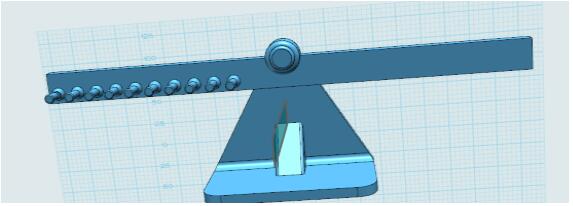
10.选择基本编缉,点击镜像,实体选择最右边的造型,平面选择刚绘制的平面,可得:
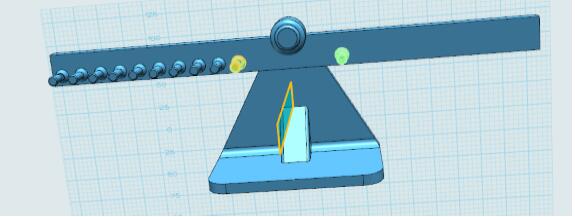
11.选择基本编缉,点击阵列,选择镜像所得的实体,输入如图,数量10,长度190,可得:
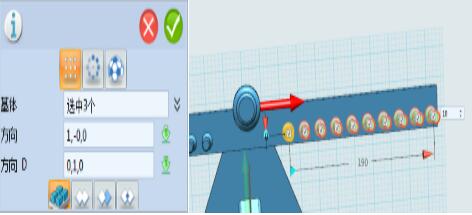
12.选择绘制平面,点击草图绘制,点击文字预制,输入如图,输入文字1~10放置在图示位置,可得:
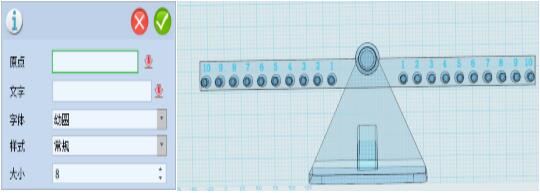
13.选择特征造型,点击拉伸,选择绘制的文字,点击拉伸距离2,可得:
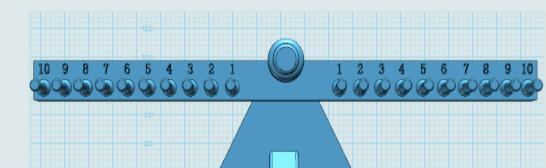
14.选择绘制平面,点击草图绘制,选择矩形,圆弧,通过以下参数绘制如图,再点击草图编辑,单击修剪,修剪可得:
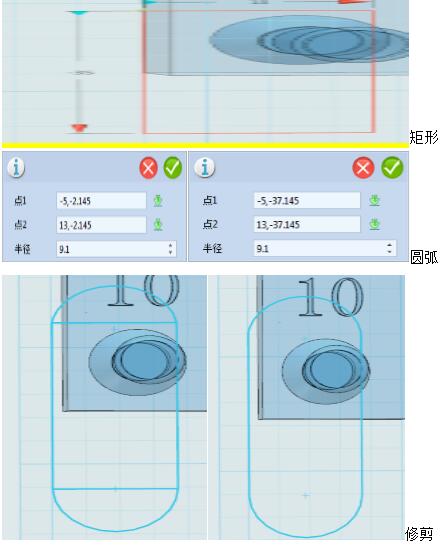
再选择圆形,上下分别绘制半径为5.5的圆形,可得:
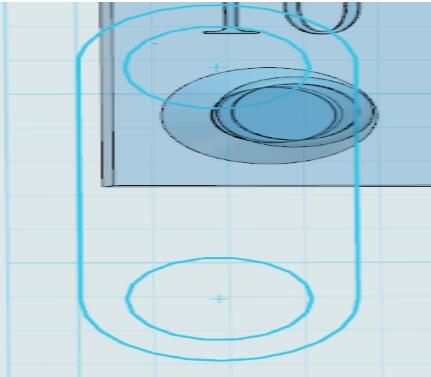
15.选择特征造型,点击拉伸,选择先前绘制造型,输入拉伸距离5,可得:

再选择基本编缉,点击移动,选择动态移动移动到如图位置:
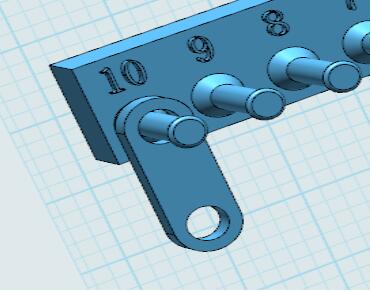
16.选择基本编缉,点击阵列,选择先前绘制的造型,输入如下数量2,距离分别为-319,21.1,42.1,可得:
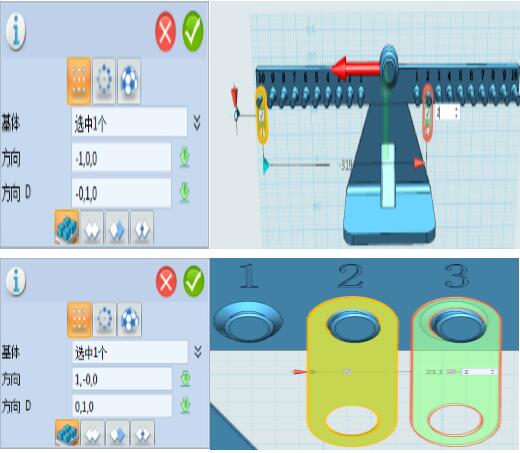
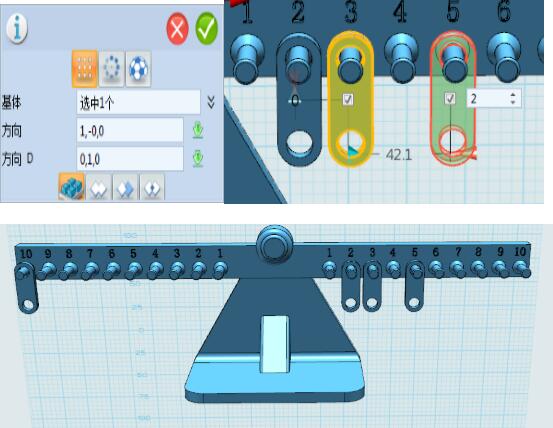
17.点击材质渲染命令 ,添加自己喜欢的颜色,最终效果如图所示:
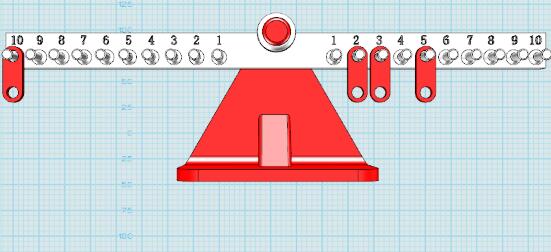
【数字跷跷板模型下载】http://www.i3done.com/model/58500.html#ad-image-0
3DOne免费下载及更多课程详情:www.i3done.com














